
અર્ધપારદર્શક ચિત્રો સાઇટ્સ પર પૃષ્ઠભૂમિ અથવા પોસ્ટ્સને નાના, કોલાજ અને અન્ય કાર્યોમાં લાગુ કરવામાં આવે છે.
આ પાઠ ફોટોશોપમાં અર્ધપારદર્શક ચિત્ર કેવી રીતે બનાવવી તે સમર્પિત છે.
કામ કરવા માટે, અમને કેટલીક છબીની જરૂર પડશે. મેં આ ચિત્ર એક કાર સાથે લીધો:

સ્તરોની પેલેટને જોઈને, આપણે જોઈશું કે શીર્ષક સાથેની સ્તર "પૃષ્ઠભૂમિ" અવરોધિત (સ્તર પર લૉક ચિહ્ન). આનો અર્થ એ કે અમે તેને સંપાદિત કરી શકશો નહીં.
સ્તરને અનલૉક કરવા માટે તેના પર બે વાર ક્લિક કરો અને ખોલે છે તે સંવાદમાં ક્લિક કરો, ક્લિક કરો બરાબર.

હવે બધું કામ માટે તૈયાર છે.
પારદર્શિતા (ફોટોશોપમાં તે કહેવામાં આવે છે "અસ્પષ્ટતા" ) ખૂબ જ સરળ ફેરફારો. આ કરવા માટે, અમે લેયર ફીલ્ડની પેલેટમાં અનુરૂપ નામ સાથે શોધી રહ્યા છીએ.
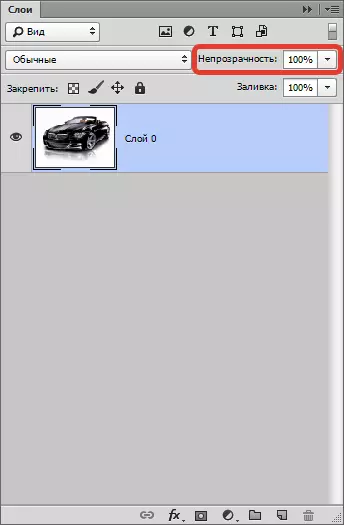
જ્યારે તમે ત્રિકોણ પર ક્લિક કરો છો, ત્યારે સ્લાઇડર દેખાય છે, જે અસ્પષ્ટ મૂલ્યમાં ગોઠવી શકાય છે. આ ક્ષેત્રમાં પણ, તમે ચોક્કસ અંક દાખલ કરી શકો છો.
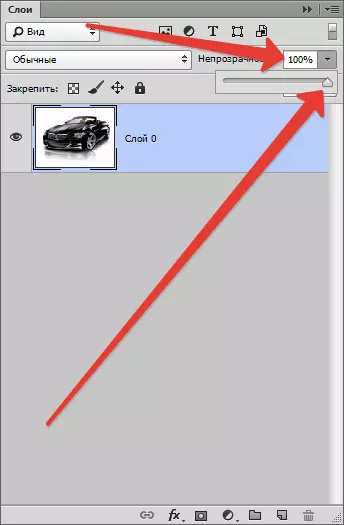
સામાન્ય રીતે, તે બધું જ છે જે તમારે છબીઓની પારદર્શિતા વિશે જાણવાની જરૂર છે.
ચાલો સમાન મૂલ્ય મૂકીએ 70%.
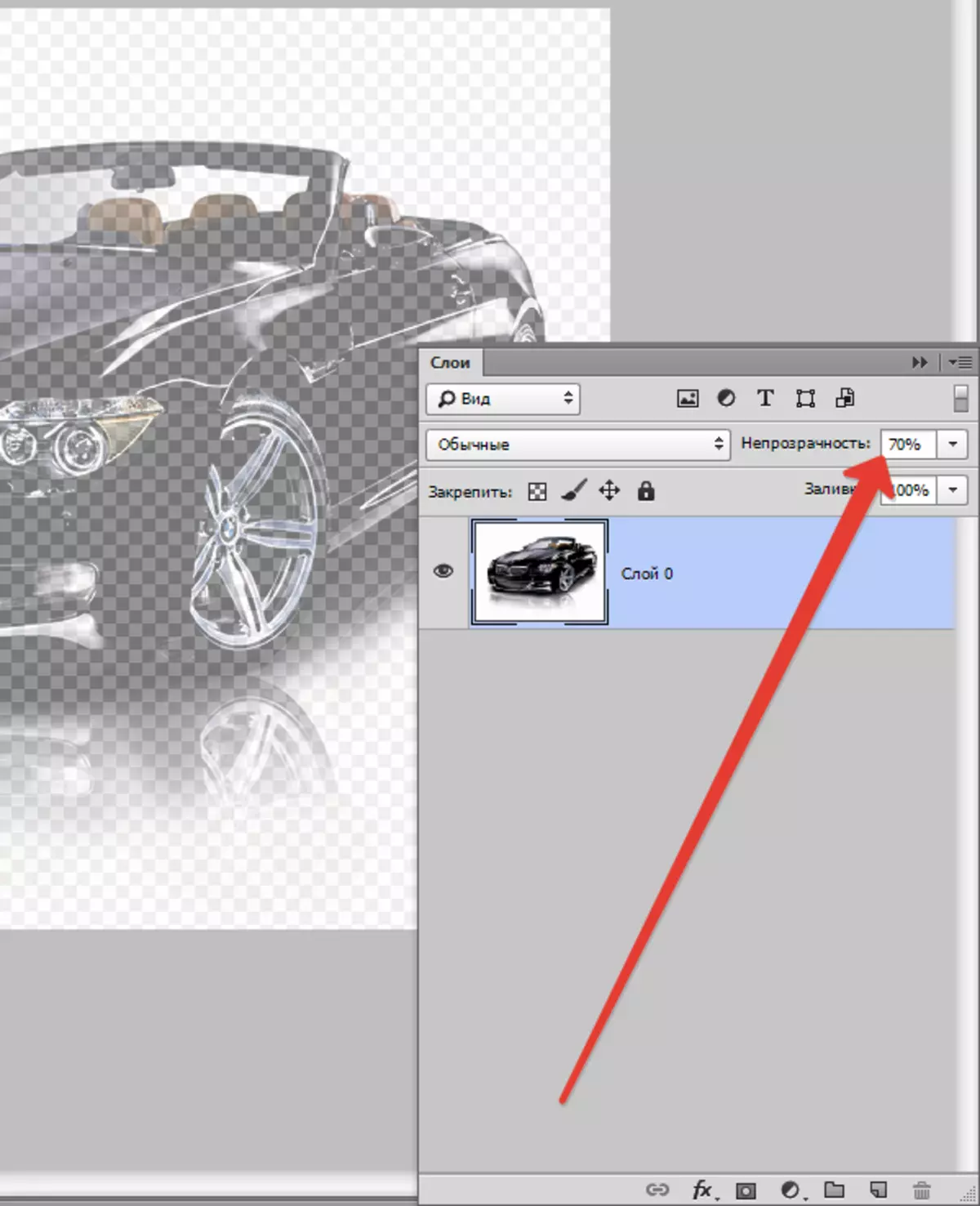
જેમ તમે જોઈ શકો છો, કાર અર્ધપારદર્શક બની ગઈ છે, અને પૃષ્ઠભૂમિ ચોરસના સ્વરૂપમાં ટૅગ કરવામાં આવી હતી.
આગળ, આપણે ચિત્રને યોગ્ય ફોર્મેટમાં રાખવાની જરૂર છે. પારદર્શિતા ફક્ત ફોર્મેટમાં સપોર્ટેડ છે PNG..
કીબોર્ડ કી દબાવો Ctrl + S. અને વિંડોમાં જે ખુલે છે, ઇચ્છિત ફોર્મેટ પસંદ કરો:
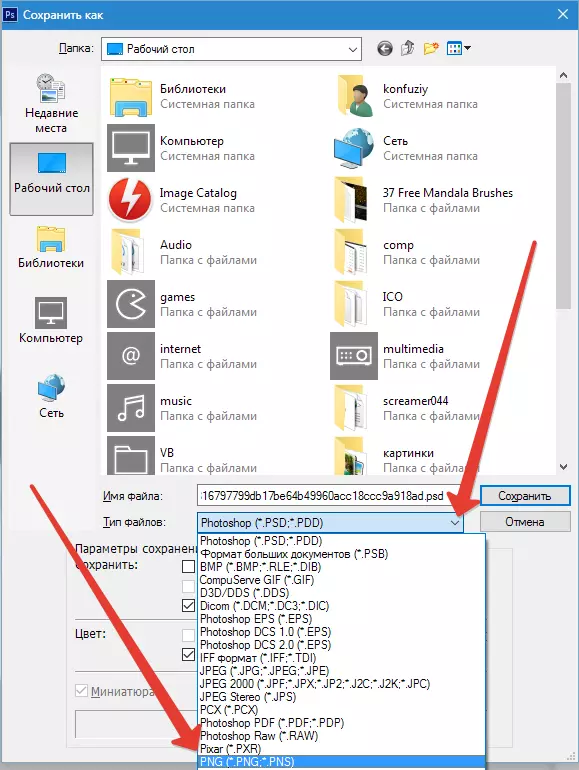
તમે ફાઇલનું નામ સાચવવા અને આપવાનું સ્થાન પસંદ કર્યા પછી, ક્લિક કરો "સાચવો" . પરિણામી છબી ફોર્મેટમાં PNG. નીચે પ્રમાણે:

જો સાઇટની પૃષ્ઠભૂમિમાં કોઈ ચિત્ર હોય, તો તે (ચિત્ર) અમારી કાર દ્વારા ખસેડવામાં આવશે.
ફોટોશોપ પ્રોગ્રામમાં અર્ધપારદર્શક છબીઓ બનાવવાની આ સરળ રીત.
